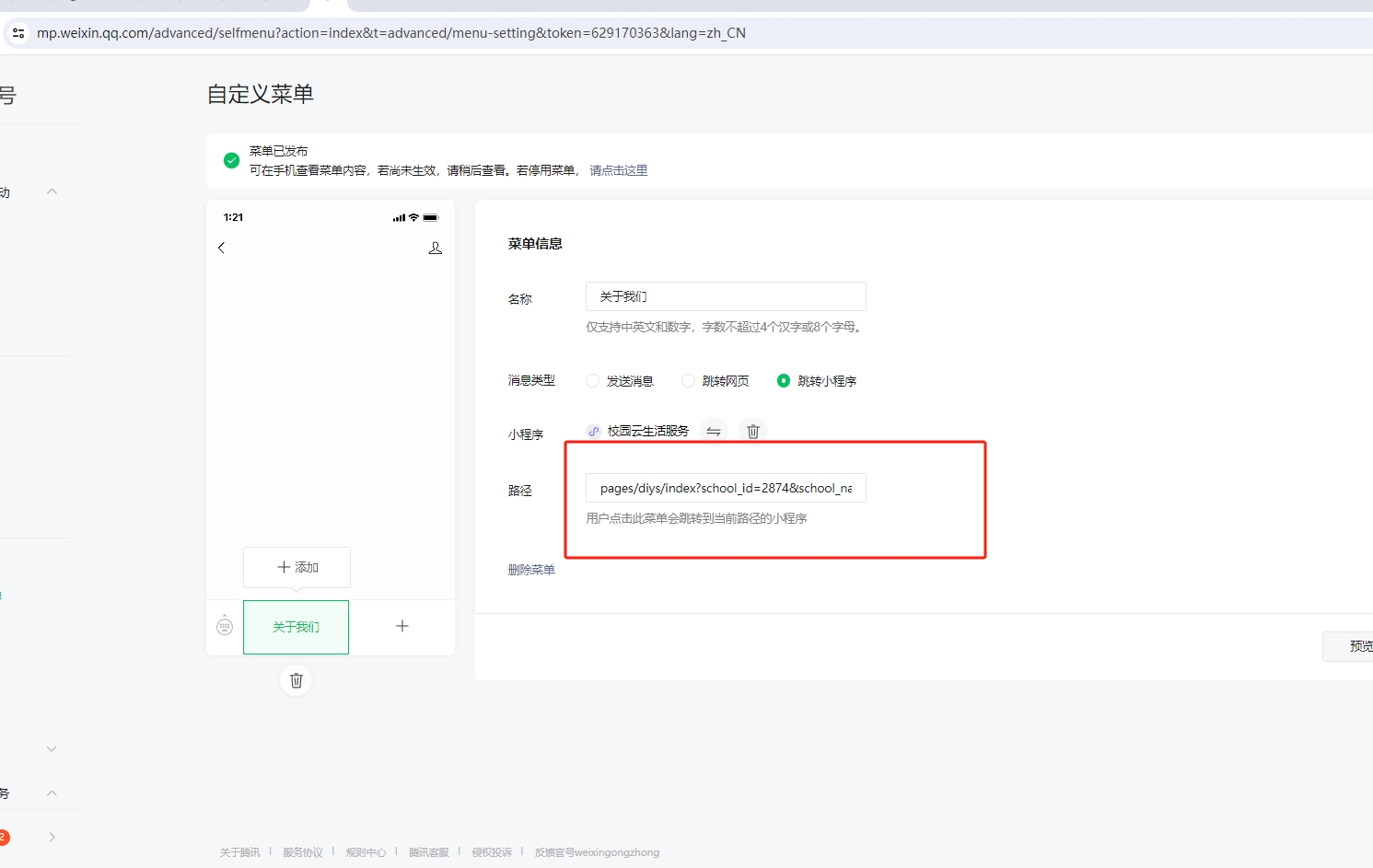# 参数二维码
视频都是8K超清视频,请使用wifi播放
管理端支持:
| App | pc | H5 | 小程序 |
|---|---|---|---|
| √ | √ | √ | √ |
什么是参数二维码(创建的参数二维码,用户可以直接进去页面,不需要其他多余操作)
- 根据不同的参数用户进入的内容页面是不一样的。 -比如我想让用户进来只有跑腿,或者进到某个外卖的店铺里面,等等
# 配置参数二维码
- 添加二维码前,需要先创建二维码分类:(比如:二手,跑腿,商城,首页,这种作为分类)
- 添加好,在分类列表里面,打开启用状态


# 配置公众号菜单
注意
公众号类型不限,个人订阅号也可以
首先需要把小程序管理到公众号上面
公众号地址 (opens new window) 


校园云生活服务appid:wx0f03a30ab24b6b57
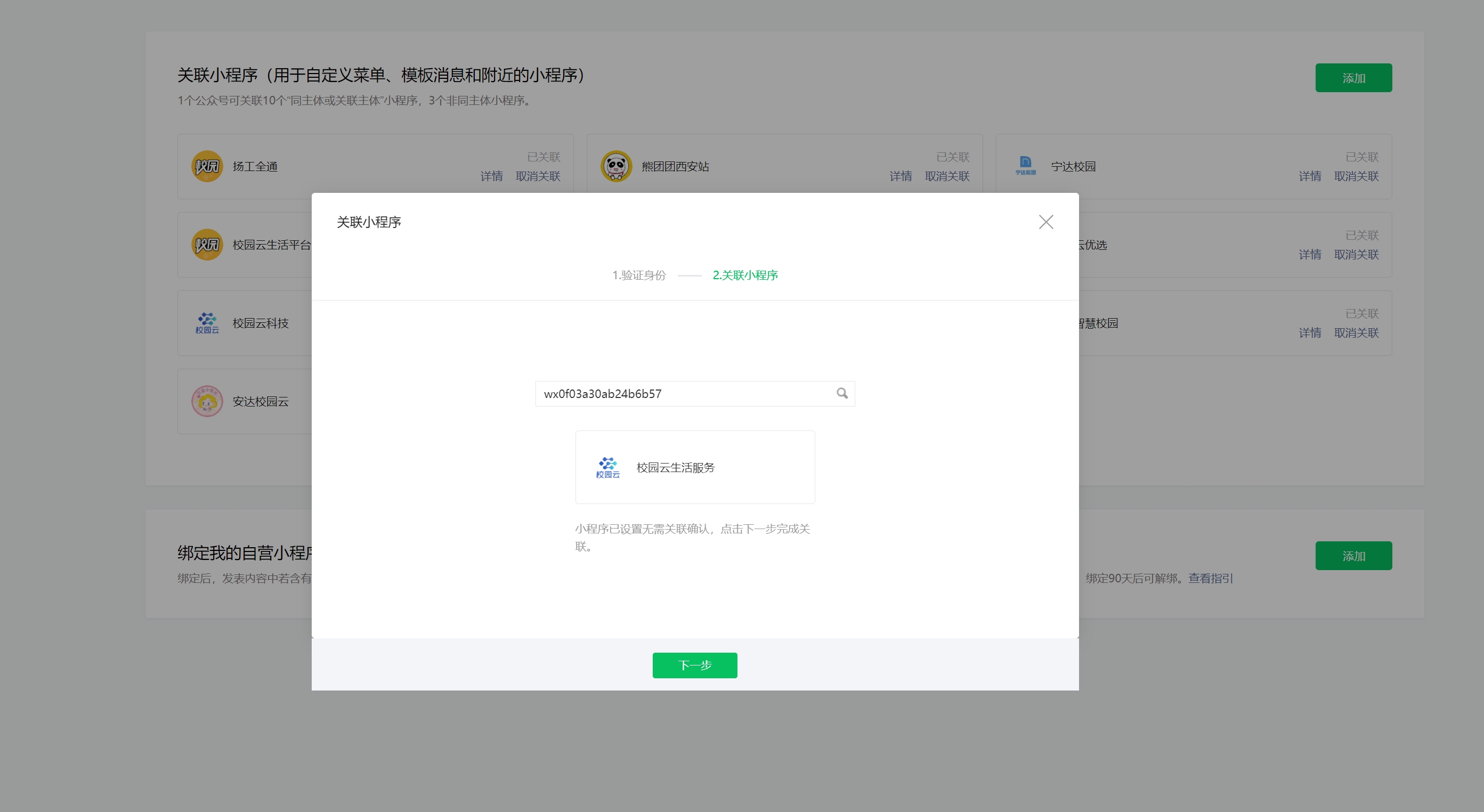 搜索绑定关联即可
搜索绑定关联即可
注意
因为我的是服务号,绑定到了校园云公众号工具里面和你们没有绑定的会有些区别,但是大同小异
绑定过来后功能会有很多,抽奖,霸王餐,自动回复,锦鲤这些营销工具都可以用
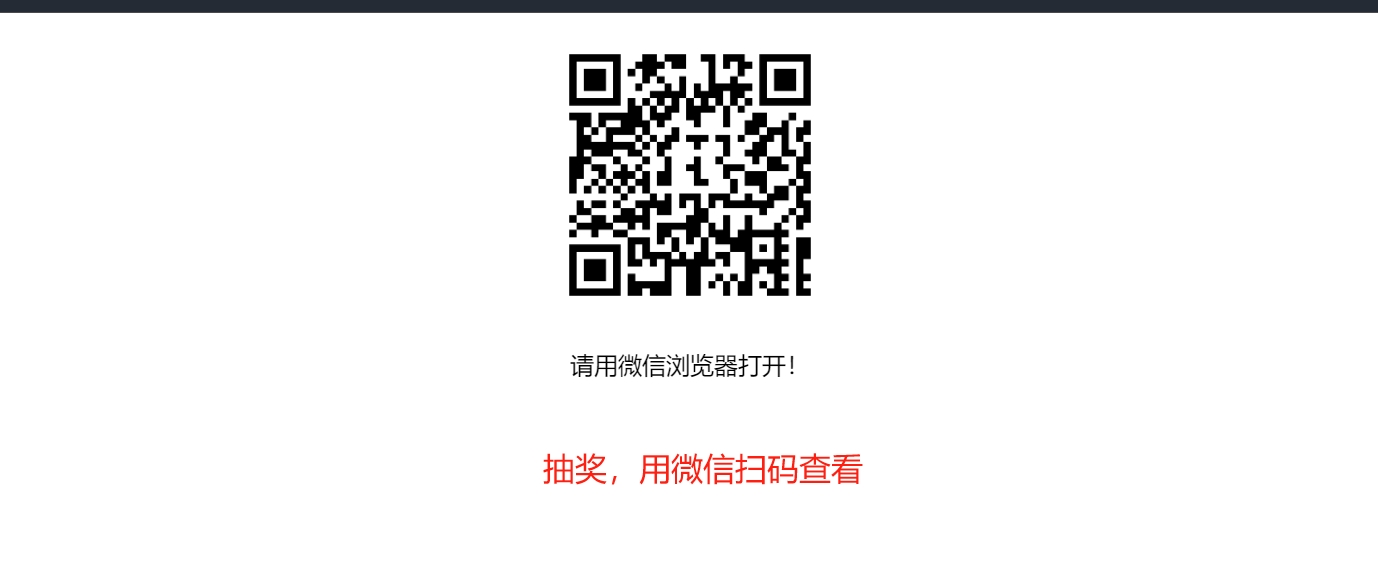
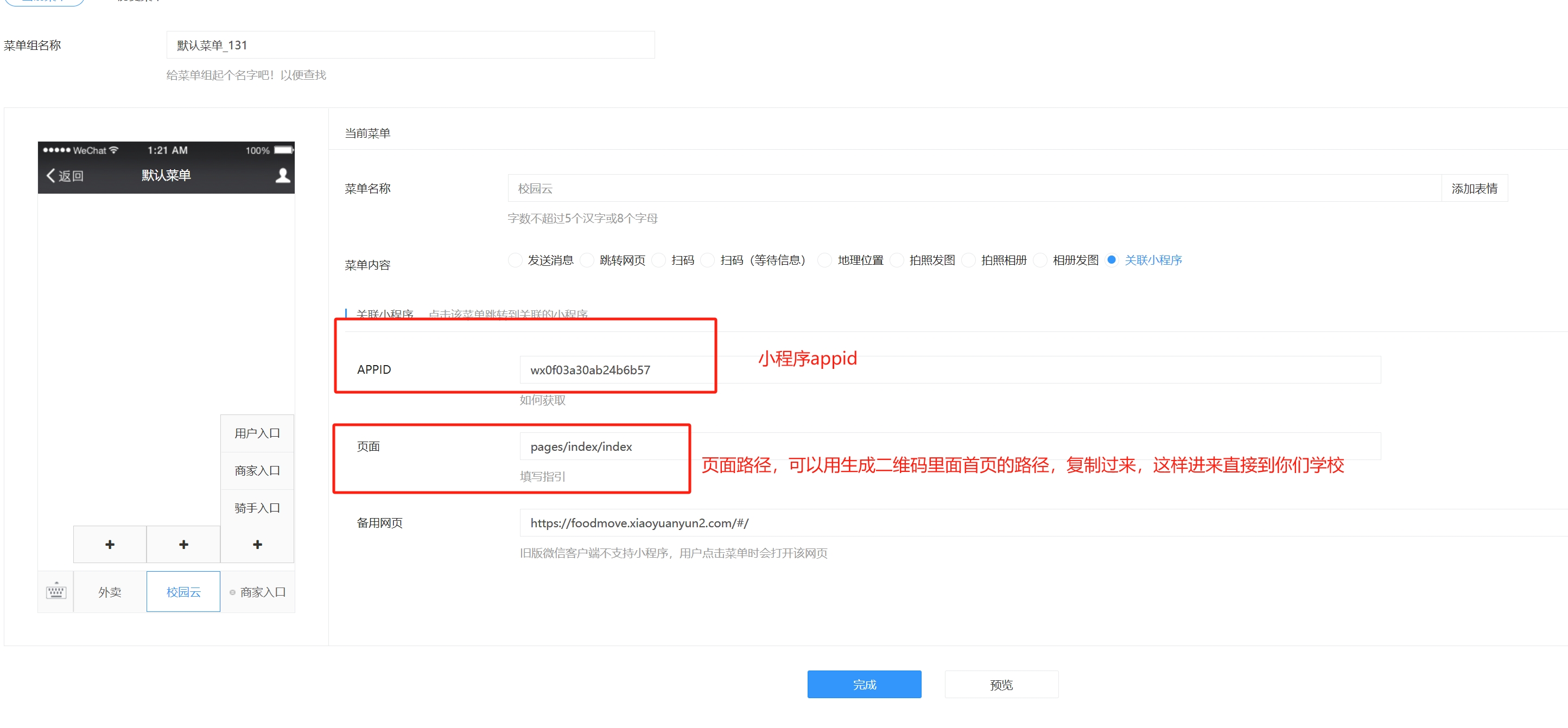
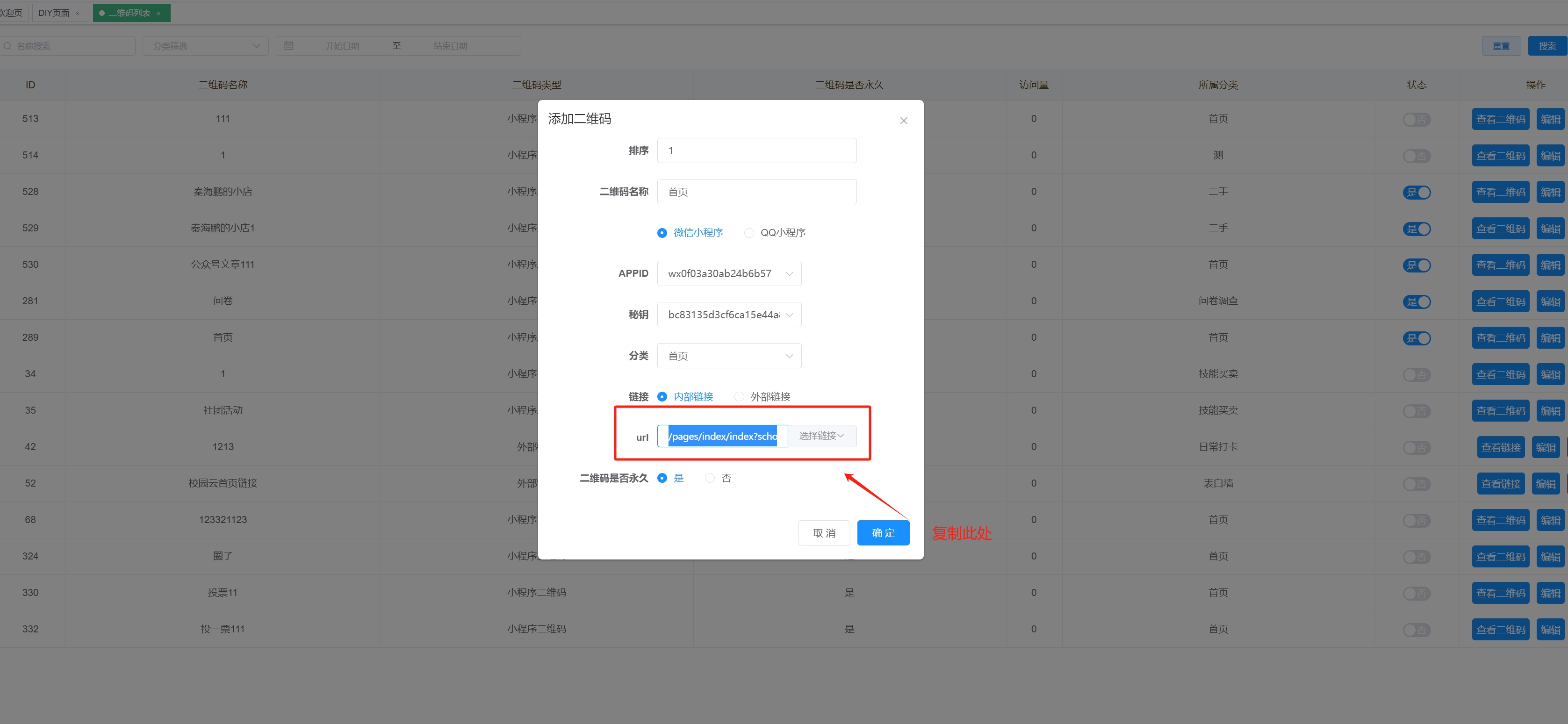 复制过来`/pages/index/index?school_id=28&school_name=校园云演示版(加盟商体验专用)`
复制过来`/pages/index/index?school_id=28&school_name=校园云演示版(加盟商体验专用)`
school_id=28和school_name=校园云演示版(加盟商体验专用)里面带有参数,如图所示就是对的不过参数里面是你们自己的学校id和学校名字
这样配置好,再测试下,是否直接进到你选择的页面里面了?
# 配置公众号菜单(跳转小程序)
同样是将小程序绑定到公众号上面
- 先进入小程序管理绑定小程序

- 需要小程序管理员扫码

- 关联小程序页面可输入小程序APPID搜索,也可以直接搜索小程序的名字

校园云生活服务appid:wx0f03a30ab24b6b57
自定义菜单
- 绑定小程序后,在内容与互动界面打开自定义菜单页面
- 添加菜单按钮,自定义菜单按钮名称,选择跳转方式并填写跳转链接后即可完成公众号跳转小程序
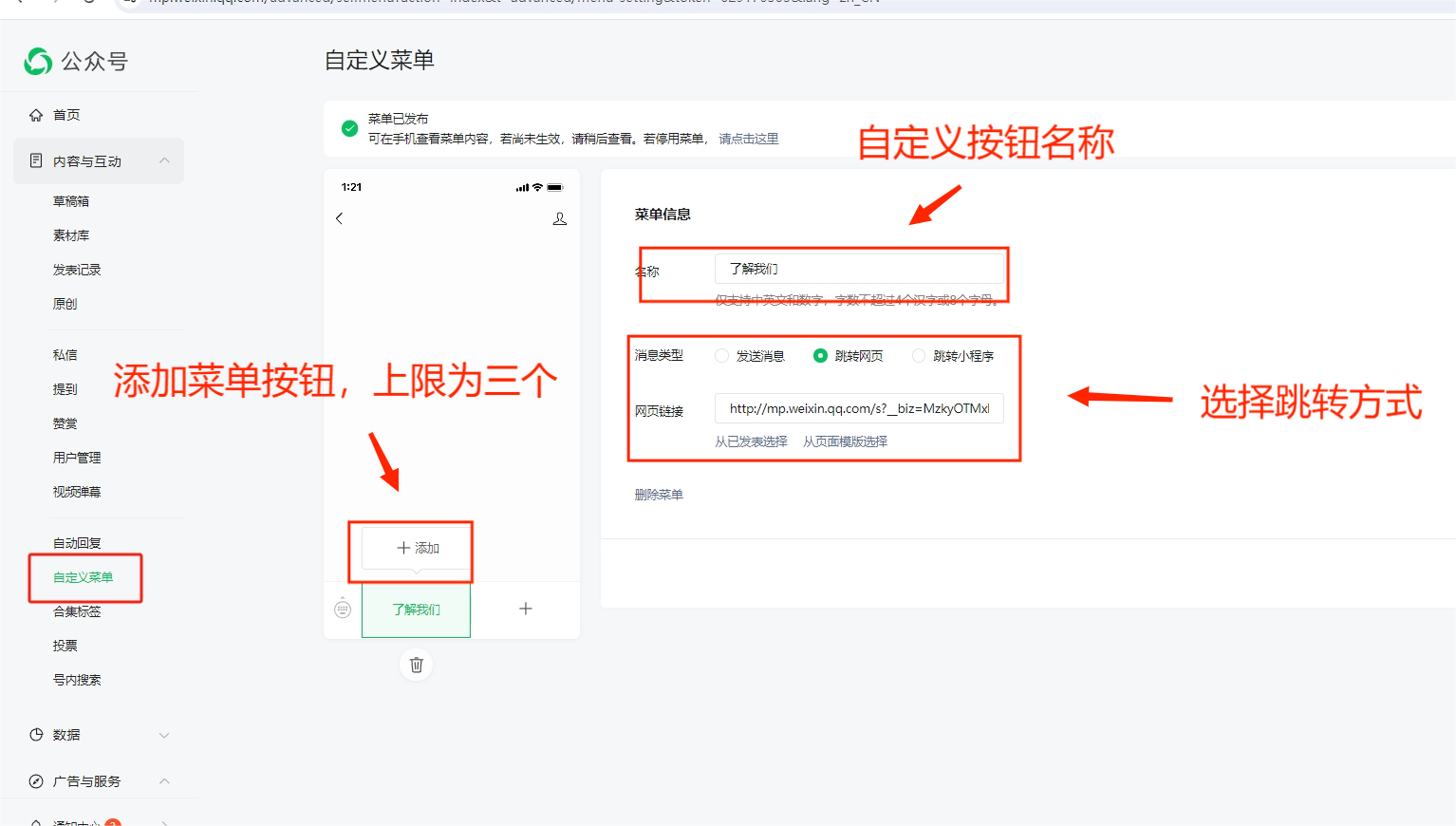 - 复制校园云后台首页-路径中的链接
- 复制校园云后台首页-路径中的链接
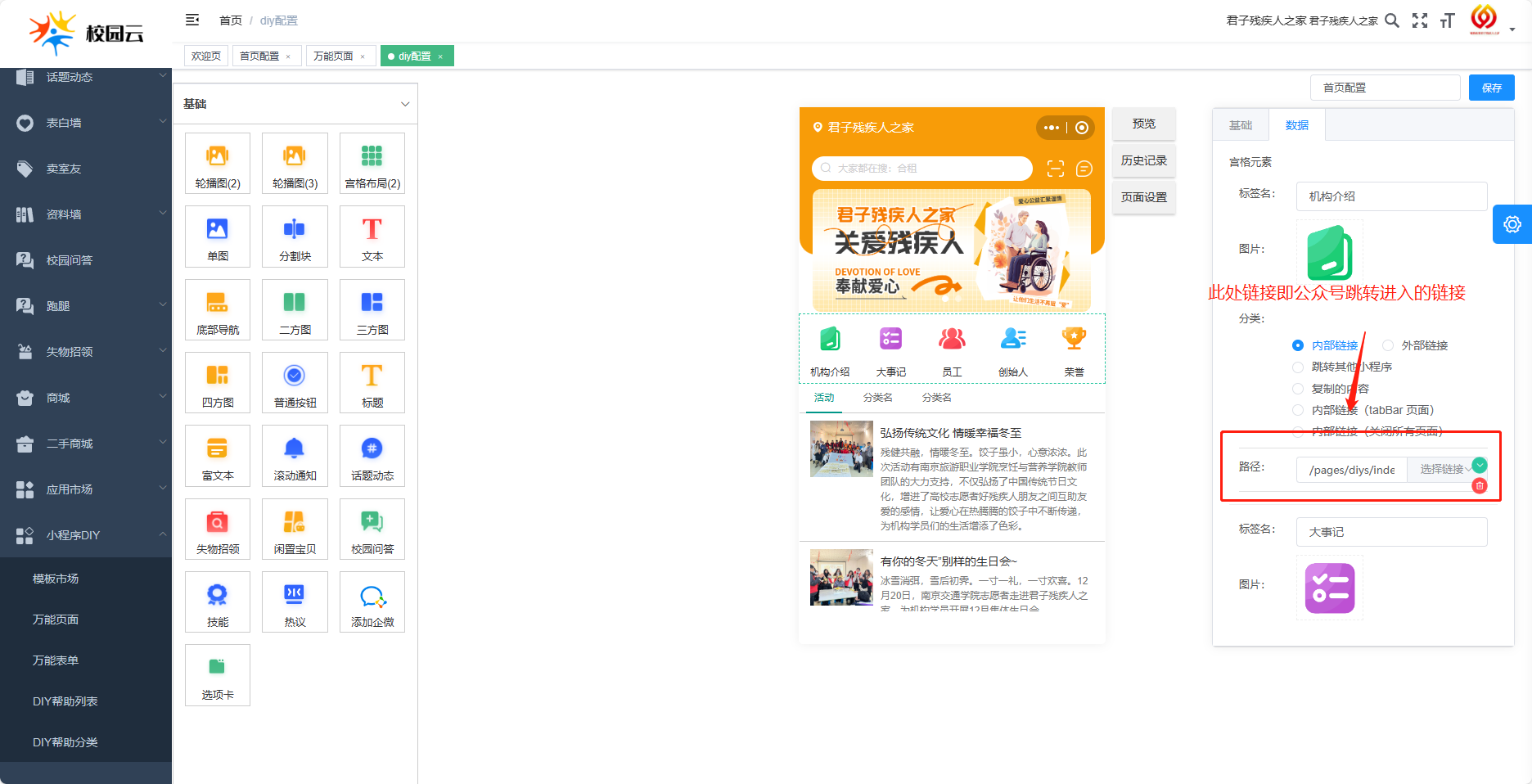 - 消息类型选择跳转小程序,将校园云后台复制的链接粘贴过来即可完成跳转
- 消息类型选择跳转小程序,将校园云后台复制的链接粘贴过来即可完成跳转